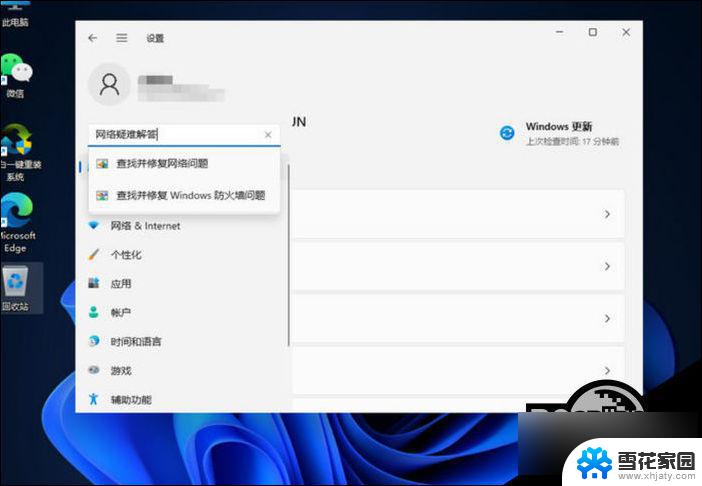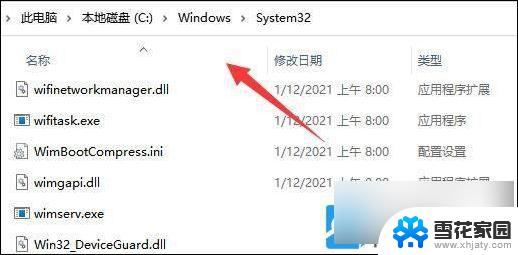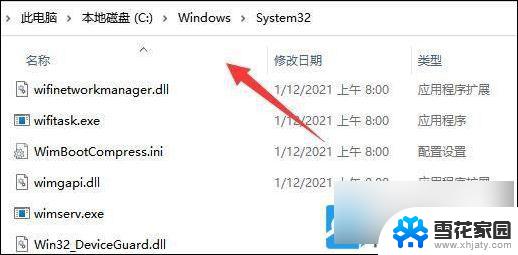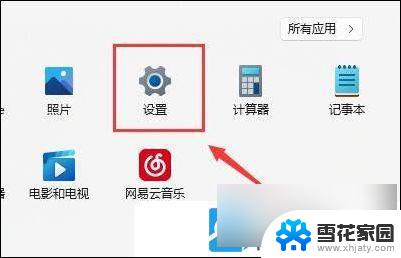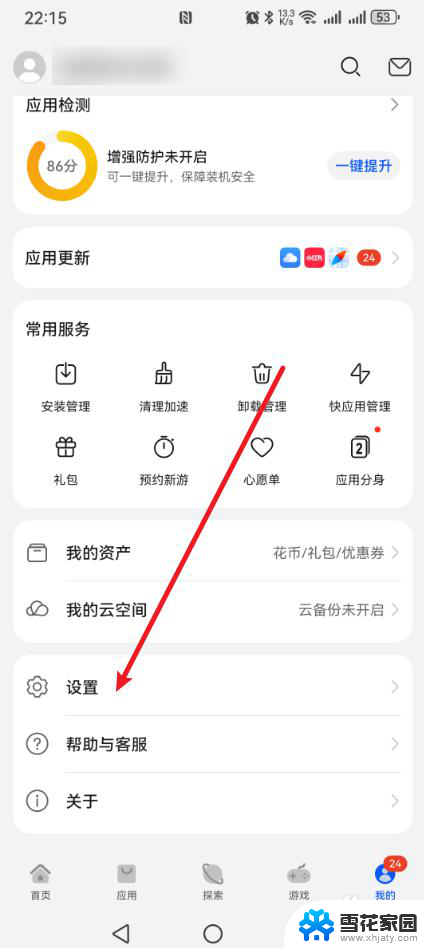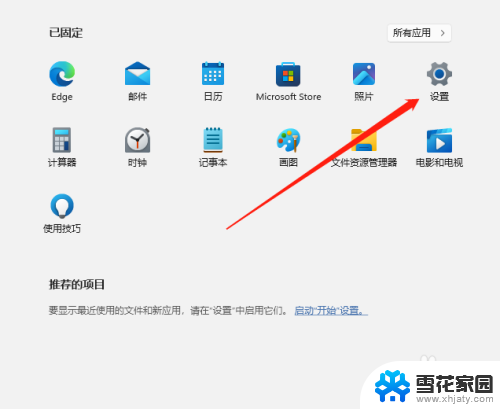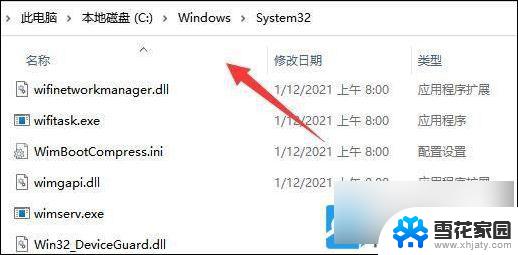win11网络无法打开 Win11网络连接失败解决方法
更新时间:2024-10-19 12:58:56作者:jiang
Win11系统作为微软最新推出的操作系统,拥有更加流畅的用户体验和更多的功能特性,有时候我们在使用Win11时会遇到网络连接失败的问题,导致无法打开网页或应用程序。针对这种情况,我们可以通过一些简单的方法来解决网络连接失败的问题,让我们能够顺利的使用网络资源。接下来让我们来了解一下Win11网络连接失败的解决方法。
Win11网络连接用不了的解决方法
方法一:通过“网络疑难解答”检查网络自动修复网络
1. win11网络连接用不了,首先要在系统设置首页。搜索框中输入“网络疑难解答”。
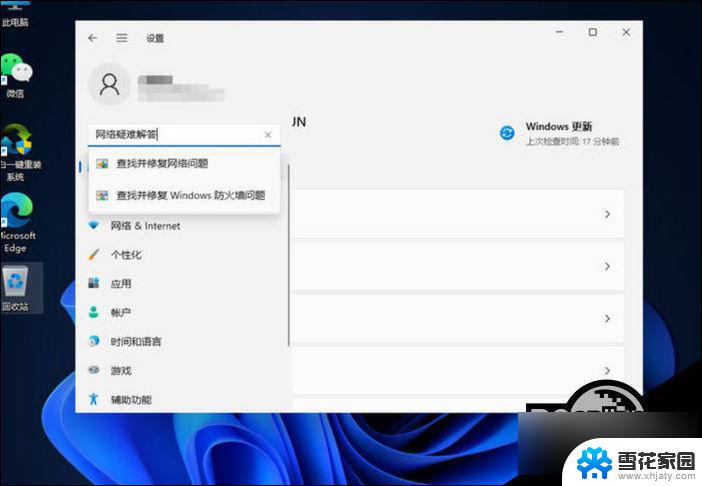
2. 检查完成后点击网络连接进行自动修复就可以了。
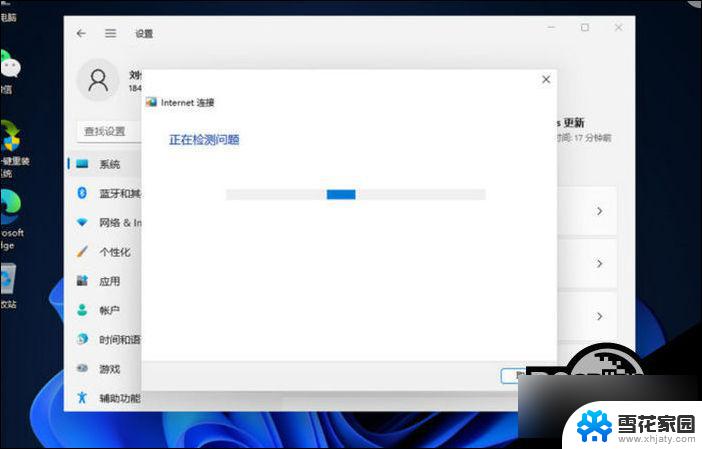
方法二:关闭“使用安装程序脚本”修复网络
1. 按下键盘上的“win+i”组合键打开设置,找到“网络和internet”。
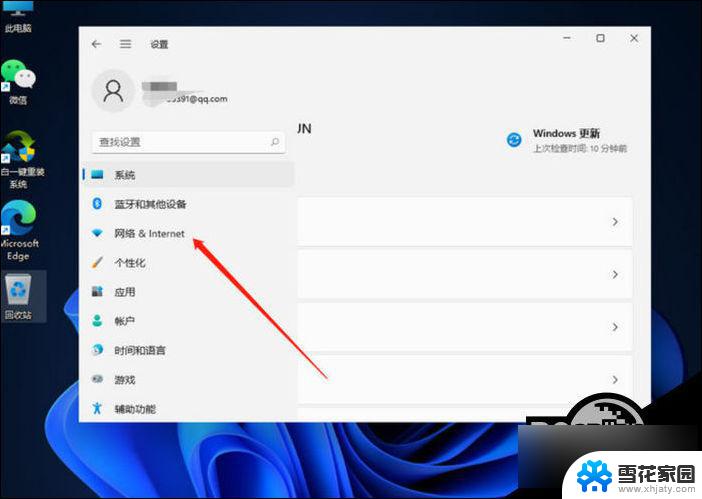
2. 进入页面在左边栏选择“代理”,将右边的“使用安装程序脚本”关闭即可。
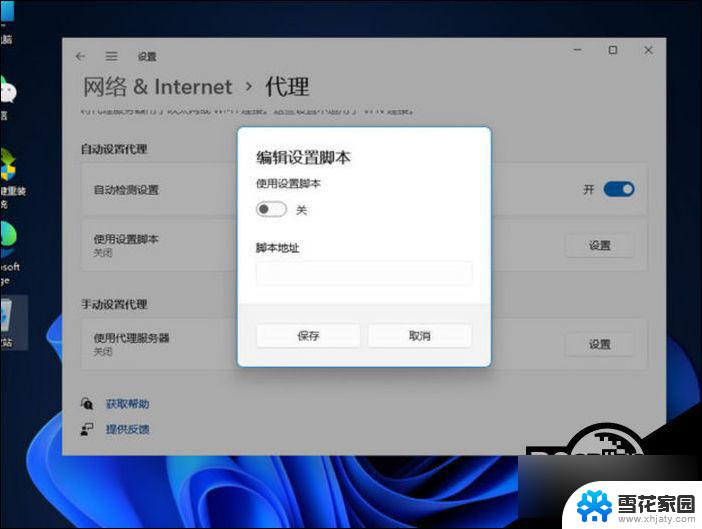
以上就是win11网络无法打开的全部内容,还有不清楚的用户就可以参考一下小编的步骤进行操作,希望能够对大家有所帮助。